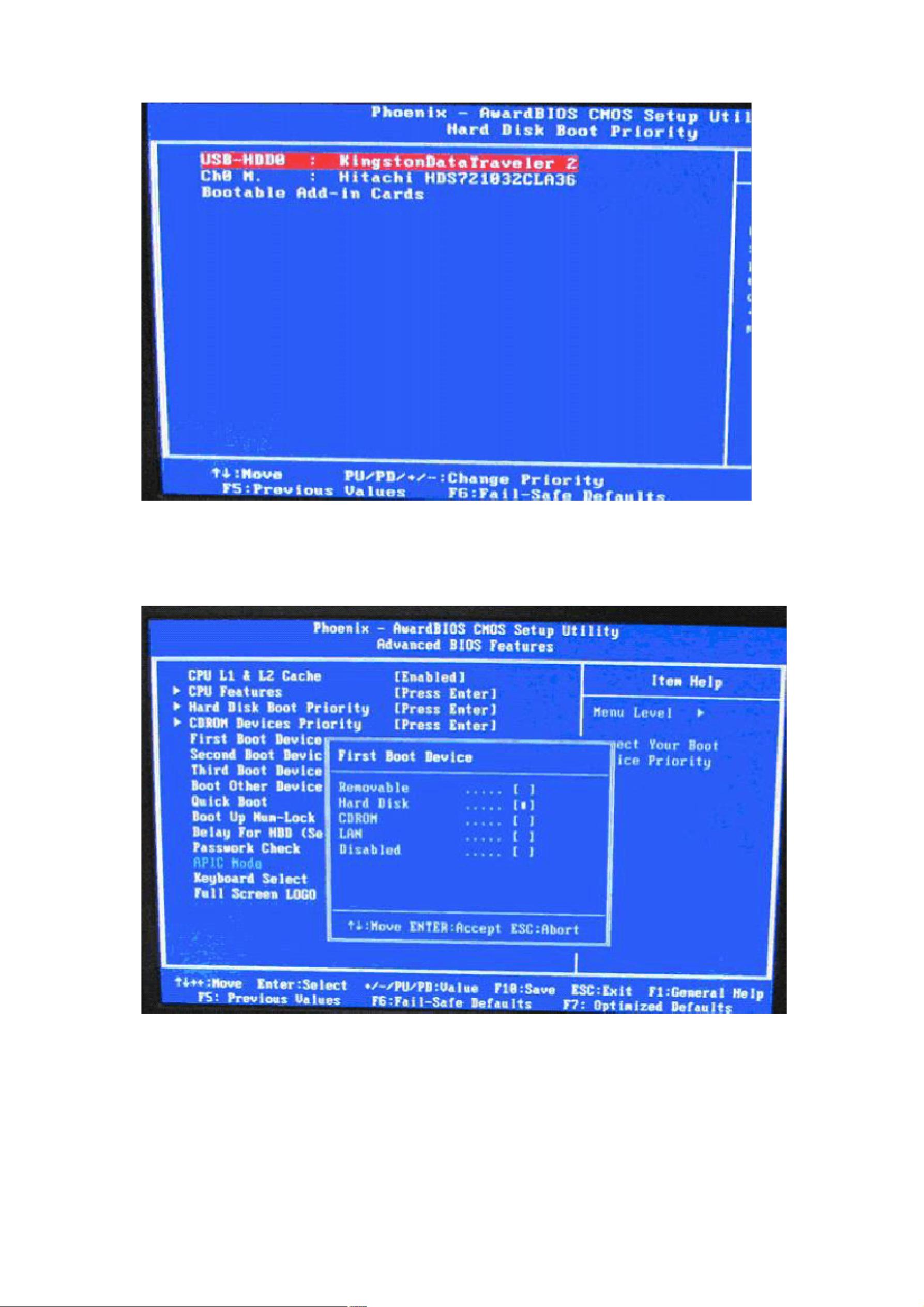U盘启动设置全攻略:各品牌电脑快捷键一览
版权申诉
123 浏览量
更新于2024-06-29
收藏 2.23MB PDF 举报
"U盘启动设置教程使用方法.pdf"
这篇文档详细介绍了如何设置电脑从U盘启动,这对于系统安装或修复至关重要。U盘启动的设置因电脑型号和BIOS的不同而有所差异,但主要分为两种方法:一是直接通过启动快捷键选择U盘,二是进入BIOS设置U盘为第一启动项。
第一种方法,通过按键选择U盘启动,常见于品牌机。例如,联想电脑使用F12键,在启动时按下此键会出现启动项选择菜单。通常,启动项列表中会有带有"USB"字样的选项,表示可以从U盘启动。其他品牌如惠普笔记本使用F9,戴尔使用F12,部分组装机则可能是F8或F12。某些电脑可能需要在BIOS中开启BOOT MENU功能才能使用这个功能。对于没有热键选择启动项的电脑,则需要使用第二种方法。
第二种方法,进入BIOS设置U盘为第一启动项,适合那些无热键选择启动项或热键无效的电脑。具体操作步骤一般包括重启电脑,按特定键(如F2、Delete或F10等,各品牌主板和笔记本有所不同)进入BIOS,找到"Boot"或"Startup"菜单,然后将"USB Device"或"Removable Devices"设为最优先启动设备,最后保存并退出,电脑将按照新的设置从U盘启动。
文档还提供了一份BIOS中英文对照表,方便用户在不熟悉英文BIOS界面时进行操作。对于各种品牌的主板和笔记本,列出了对应的启动按键,例如华硕主板使用F8,技嘉主板使用F12,联想笔记本使用F12等。对于台式机,同样列举了品牌如联想的启动快捷键F12。
正确设置U盘启动是系统安装和维护过程中必不可少的步骤。用户应根据自己的电脑型号和BIOS类型,参照教程中的指引进行操作。如果遇到困难,可以借助搜索引擎寻找更具体的解决方案。
2021-09-27 上传
2022-11-15 上传
2021-11-01 上传
2023-11-07 上传
2021-10-08 上传
春哥111
- 粉丝: 1w+
- 资源: 5万+
最新资源
- Angular实现MarcHayek简历展示应用教程
- Crossbow Spot最新更新 - 获取Chrome扩展新闻
- 量子管道网络优化与Python实现
- Debian系统中APT缓存维护工具的使用方法与实践
- Python模块AccessControl的Windows64位安装文件介绍
- 掌握最新*** Fisher资讯,使用Google Chrome扩展
- Ember应用程序开发流程与环境配置指南
- EZPCOpenSDK_v5.1.2_build***版本更新详情
- Postcode-Finder:利用JavaScript和Google Geocode API实现
- AWS商业交易监控器:航线行为分析与营销策略制定
- AccessControl-4.0b6压缩包详细使用教程
- Python编程实践与技巧汇总
- 使用Sikuli和Python打造颜色求解器项目
- .Net基础视频教程:掌握GDI绘图技术
- 深入理解数据结构与JavaScript实践项目
- 双子座在线裁判系统:提高编程竞赛效率